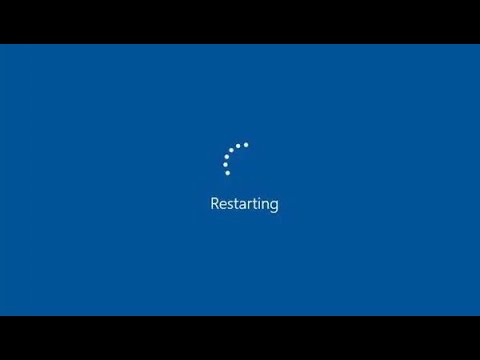Bevezetés
A hálózati adattárolók (NAS) egyre népszerűbbek, hiszen lehetővé teszik, hogy az otthoni vagy irodai hálózatunkon keresztül könnyedén elérjük fájljainkat különböző eszközökről, beleértve a Smart TV-ket is. Azonban előfordulhat, hogy egyes televíziók, például a 2017-es Samsung QLED modellek, nem látják a NAS-t, míg más gyártók készülékei gond nélkül működnek vele.
Miért nem találja a Samsung Smart TV a NAS-t?
Ha a NAS megfelelően van beállítva és egy másik eszköz, például egy számítógép vagy egy másik márkájú televízió gond nélkül eléri, akkor a probléma a Samsung Smart TV és annak hálózati beállításai között keresendő.
Néhány fontos kérdés, amelyet érdemes ellenőrizni:
- Pontosan milyen NAS-t használsz?
- Autentikációt kér a NAS (felhasználónév és jelszó)?
- Milyen módon osztod meg a fájlokat? DLNA, Twonky, Serviio vagy SMB?
- A NAS-on van beállítva felhasználói hitelesítés?
- A router megfelelően továbbítja a szükséges portokat?
1. DLNA és SMB megosztás beállítása
A Samsung Smart TV-k leggyakrabban a DLNA protokollt használják médialejátszásra. Ha a NAS nem jelenik meg a TV-n, akkor valószínűleg nincs megfelelően engedélyezve a DLNA.
Ha Synology vagy QNAP NAS-t használsz:
- Jelentkezz be a NAS adminisztrációs felületére.
- Nyisd meg a Vezérlőpult menüt.
- Keresd meg a Média Server vagy DLNA Server beállításokat.
- Engedélyezd a DLNA szolgáltatást.
- Ha SMB-t is használsz, győződj meg róla, hogy a SMB 1.0 is engedélyezve van (régebbi Samsung TV-k ezt igénylik).
2. Ellenőrizd a TV és a NAS hálózati kapcsolatát
Ha a NAS nem jelenik meg a hálózaton, akkor először próbáld meg pingelni:
- Nyiss egy parancssort a Windows gépeden (Win + R, majd írd be:
cmd). - Írd be a következő parancsot:
ping NAS_IP_CÍM(pl.ping 192.168.1.100). - Ha nem kapsz választ, akkor a NAS vagy a router nincs megfelelően konfigurálva.
3. Samsung TV firmware frissítése
Előfordulhat, hogy a problémát egy régebbi TV-firmware okozza. Az alábbi módon ellenőrizheted és frissítheted:
- Nyomd meg a távirányítón a Home gombot.
- Menj a Beállítások > Támogatás > Software Update menüpontra.
- Válaszd a Frissítés most lehetőséget.
- Ha elérhető új verzió, telepítsd azt, majd próbáld meg újra elérni a NAS-t.
4. Router beállítások és tűzfal konfiguráció
Bizonyos routerek automatikusan blokkolhatják a NAS hálózati forgalmát, különösen, ha a szolgáltató által biztosított modem-router kombinációt használod. Ha saját routert használsz, akkor érdemes megnézni az alábbi beállításokat:
- Ellenőrizd, hogy a UPnP és a Multicast engedélyezve van-e.
- Kapcsold ki a AP Isolation funkciót, amely megakadályozhatja az eszközök közötti kommunikációt.
- Győződj meg arról, hogy a router és a TV ugyanazon az alhálózaton van.
5. Alternatív megoldás: Külső médialejátszó használata
Ha a TV továbbra sem látja a NAS-t, akkor egy külső médialejátszó, például egy Android TV Box vagy egy NVIDIA Shield használata lehet a legjobb megoldás. Ezek az eszközök támogatják az SMB és DLNA megosztásokat, így könnyedén hozzáférhetsz a NAS-on tárolt médiafájlokhoz.
Összegzés
Ha a Samsung Smart TV-d nem látja a NAS-t, akkor először a hálózati kapcsolatot és a DLNA vagy SMB beállításokat kell ellenőrizned. Egy firmware-frissítés vagy router-beállítások módosítása is segíthet. Ha minden próbálkozás ellenére sem sikerül elérni a NAS-t, akkor érdemes lehet egy külső médialejátszót használni.